Izboljšajte sodelovanje videa z dodajanjem ankete, ankete ali preskusa znanja Microsoft Forms. Obrazce lahko dodate kamor koli v svoje videoposnetke, si ogledate odgovore in daste v skupno rabo povezavo za povzetek, ki prikazuje odgovore in rezultate v Microsoft Forms.
Med pogostimi uporabami so zbiranje povratnih informacij, anket ali anket za mesto direktorja ali srečanja z vsemi rokami, kvizi za zrcane videoposnetke v učilnici in ocene znanja za videoposnetke za izobraževanje zaposlenih.
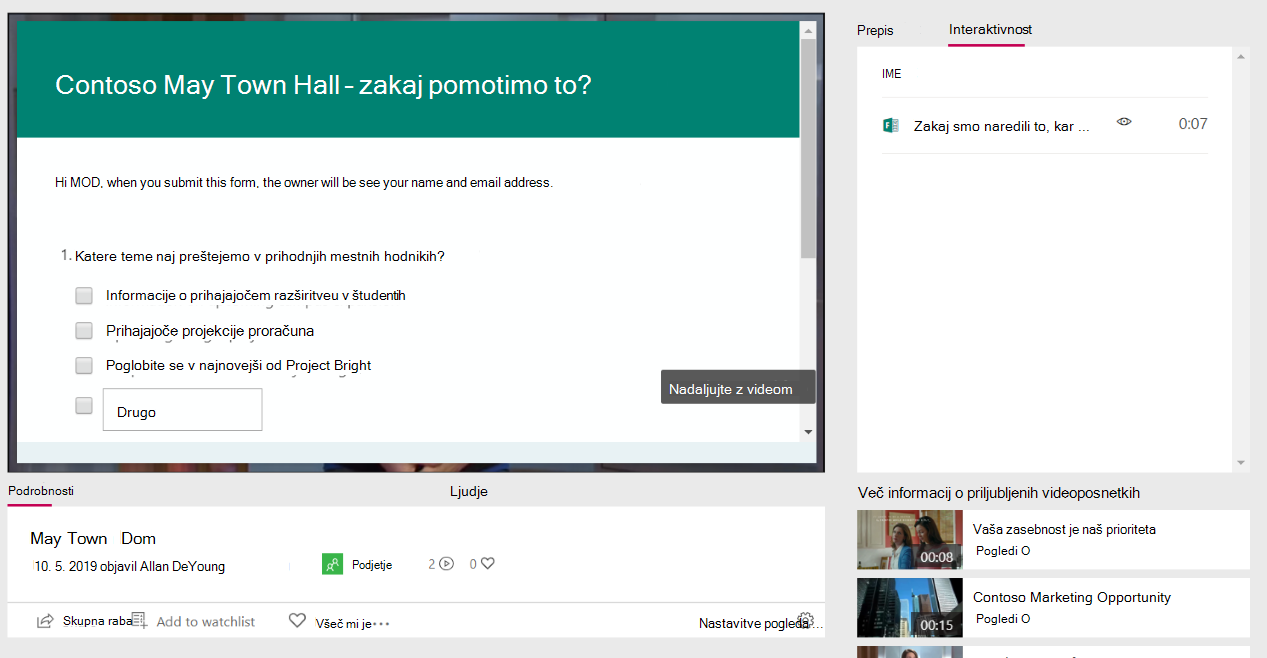
Dodajanje obrazca v videoposnetek
-
V storitvi Stream v meniju Moja vsebina kliknite Videoposnetki in izberite videoposnetek
-
Na zavihku Interactivity (Interaktivnost ) kliknite Add new (Dodaj novo)
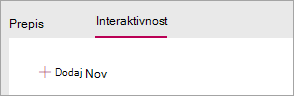
-
Če želite ustvariti obrazec v aplikaciji Obrazci, kliknite opis orodja ob možnosti URL obrazca, nato pa kliknite Pojdi v Microsoft Forms
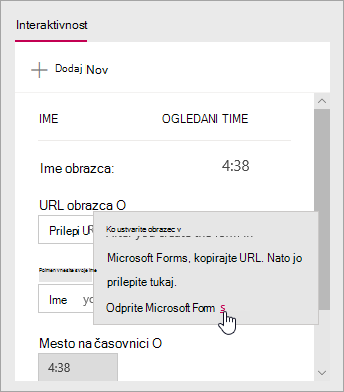
Obrazec se odpre v novem zavihku brskalnika.
-
Na novem zavihku brskalnika s prikazom aplikacije Forms ustvarite nov obrazec:
-
Če prvič uporabljate nov obrazec Microsoft Forms Uvod, se vpišite in nato kliknite Ustvari nov obrazec.
-
Če ste aplikacijo Forms že uporabljali, izberite Nov obrazec ali Nov preskus znanja.
-
-
Ustvarite obrazec tako, da mu dodate naslov, dodate vprašanja, izberete temo in izberete nastavitve, na primer prilagodite sporočilo z zahvalo ter prejmete e-poštno obvestilo za odgovore.
Če želite pomoč pri ustvarjanju obrazca, glejte Ustvarjanje novega obrazca, Ustvarjanje novega preskusa znanja in Oblikovanje obrazca.
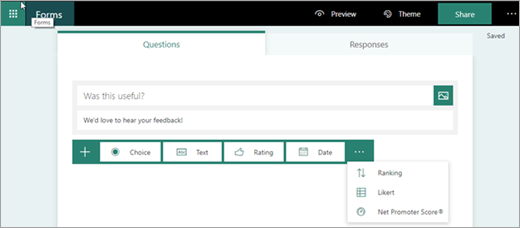
-
Ko končate ustvarjanje obrazca (obrazec se shrani samodejno), kliknite Skupna raba in nato Kopiraj, da kopirate URL obrazca.
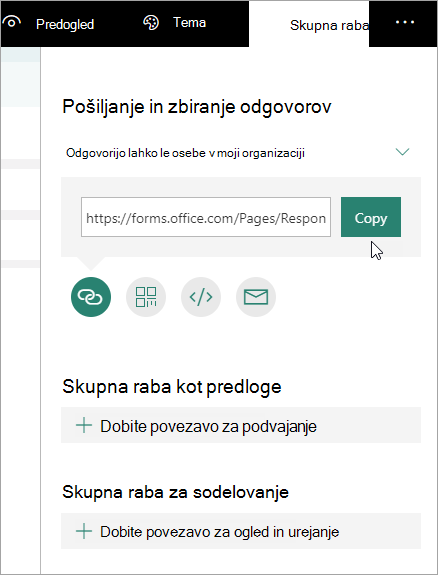
-
Vrnite se na zavihek brskalnika z videoposnetkom Stream in prilepite URL, ki ste ga pravkar kopirali v polje z besedilom URL obrazca
-
Poimenujte obrazec. V storitvi Stream lahko uporabite drugo ime kot v aplikaciji Forms
-
Preverite, ali imate obrazec na pravem mestu v videoposnetku. To nastavitev prilagodite tako, da povlečete glavo predvajanja na novo mesto
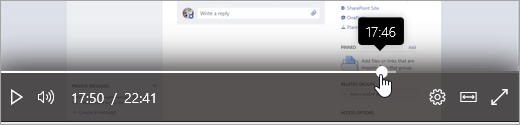
-
Kliknite »Dodaj na časovnico«
Na zavihku Interactivity (Interaktivnost) je prikazan nov obrazec.
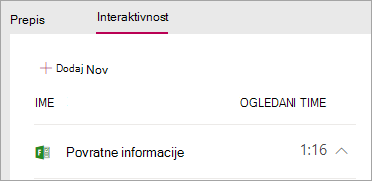
Pregled in skupna raba odgovorov na obrazce
-
V aplikaciji Obrazci na vrhu strani kliknite Obrazci, da odprete domačo stran za Obrazce.
-
On the My forms tab, select the form
-
Kliknite zavihek Odgovori
Če želite več informacij o ogledu odgovorov, glejte Preverjanje rezultatov obrazca ali Preverjanje rezultatov preskusa znanja.
-
Če želite objaviti povzetek:
-
Kliknite ikono »Več«

-
Če želite pridobiti URL, kliknite »Kopiraj«
-
Dajte to povezavo v skupno rabo z osebami, ki si morajo ogledati rezultate
-
Spreminjanje naslova ali mesta obrazca v videoposnetku
Ko ustvarite obrazec v storitvi Stream, ne morete več spremeniti njegovega naslova ali mesta na časovnici. Če jih želite spremeniti, izbrišite obrazec v storitvi Stream in nato ustvarite nov obrazec v aplikaciji Stream, ki kaže na obstoječi obrazec v aplikaciji Forms.
-
Kliknite zavihek Interaktivnost videoposnetka. Na časovnici boste videli seznam vseh obrazcev in njihovih lokacij.
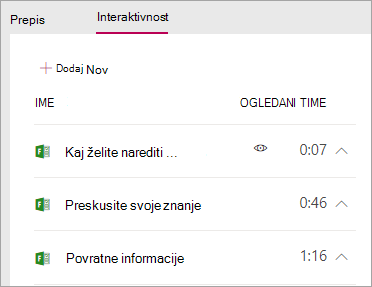
-
Če želite izbrisati obrazec v storitvi Stream, kliknite puščico ob času, ko se želite premakniti v obrazec, kliknite Izbriši obrazec in nato v potrditvenem pogovornem oknu kliknite Izbriši.
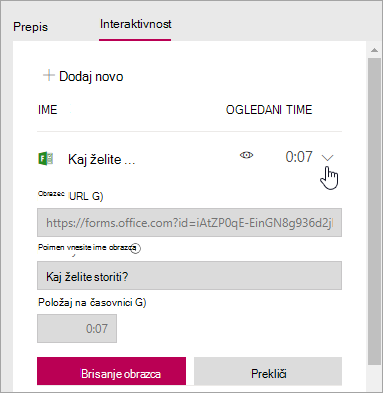
-
Upoštevajte navodila v razdelku Dodajanje obrazca v videoposnetek z obstoječim obrazcem v Microsoft Forms.
Spreminjanje vprašanj ali nastavitev obrazca v aplikaciji Forms
V obrazec se lahko vrnete Microsoft Forms ga spremenite. Poleg spreminjanja vsebine lahko prilagodite tudi nastavitve, kot je dodajanje začetnega datuma ali datuma poteka. Če želite več informacij o nastavitvah, glejte Prilagajanje nastavitev obrazca ali preskusa znanja.










